Vous souhaitez sauvegarder les e-mails Gmail sur un ordinateur ou un bureau ? Si oui, alors super ! Ce blog vous guidera étape par étape sur la façon de télécharger des e-mails à partir d’un compte Gmail. Nous discutons ici de trois méthodes pratiques pour enregistrer les e-mails Gmail sur le disque dur. Vous pouvez utiliser n’importe quelle méthode qui répond à vos besoins.
Gmail est un service de messagerie gratuit bien connu proposé par Google. Il est utilisé par des milliards d’utilisateurs pour communiquer avec les autres. De nombreuses organisations utilisent Gmail pour effectuer leurs tâches quotidiennes comme envoyer ou recevoir des e-mails, ajouter des contacts, définir des rappels dans le calendrier, créer des tâches ou des événements, etc. Il offre d’excellentes fonctionnalités pour gérer les données et une meilleure sécurité pour ses utilisateurs.
Cependant, il existe toujours un risque de perdre les données de messagerie du compte Gmail pour de nombreuses raisons telles que le piratage de compte, les attaques de ransomware, les e-mails supprimés accidentellement, etc. La perte d’informations est une perte importante, en particulier pour toute organisation. Pour sécuriser vos emails, la sauvegarde est la seule solution que chacun doit suivre dans son travail ou ses tâches quotidiennes.
Maintenant, la question qui se pose dans l’esprit de l’utilisateur est de savoir comment sauvegarder ou télécharger tous les e-mails Gmail sur le disque dur ou l’ordinateur.
Méthodes pour enregistrer les e-mails Gmail sur un disque dur ou un PC ?
Il existe différentes méthodes pour sauvegarder les e-mails Gmail sur un ordinateur. Cependant, toutes les méthodes ne sont pas utilisables pour tous les utilisateurs car certains ont des connaissances techniques et d’autres pas. Nous expliquons ici trois méthodes de travail pour vous aider à télécharger les e-mails du compte Gmail sur votre PC. Les méthodes comprennent :
- Utiliser Google Takeout
- Utiliser MS Outlook
- Utilisation de l’assistant de sauvegarde automatique des e-mails
Téléchargement gratuit Acheter maintenant
Dans la section suivante, vous obtiendrez les étapes des trois méthodes avec des captures d’écran pour une compréhension facile.
Méthode 1 : Sauvegarder les e-mails Gmail à l’aide de Google Takeout
Google Takeout est un service gratuit fourni par Google pour exporter des données à partir d’applications Google telles que Gmail. Les données sont téléchargées dans un fichier ZIP que vous pouvez extraire avec n’importe quel extracteur zip. Après cela, tous vos e-mails seront enregistrés au format de fichier MBOX. Suivez les étapes ci-dessous pour y parvenir :
-
- Tout d’abord, accédez à https://takeout.google.com/settings/takeout et connectez-vous à votre compte Gmail que vous souhaitez créer une sauvegarde.
- Dans la section Sélectionner les données à inclure, désélectionnez tout d’abord et sélectionnez Courrier pour télécharger tous les e-mails Gmail.

- Choisissez ensuite le type de fichier, la fréquence et la destination en fonction de vos besoins.

- Sous Destination, vous pouvez sélectionner « Envoyer le lien de téléchargement par e-mail ». Ou vous pouvez une autre option selon vos besoins.

- Dans Fréquence, choisissez Exporter une fois ou Exporter tous les mois pendant 1 an.

- Sous Type de fichier et taille, choisissez .zip comme type de fichier et choisissez la taille en fonction de votre choix, par exemple 1 Go, 2 Go, 4 Go, 10 Go et 50 Go.

- Après cela, cliquez sur le bouton Créer une exportation et vous obtiendrez un message « Google crée une copie des fichiers à partir de Gmail ».

- Une fois qu’une copie de vos e-mails Gmail est créée, vous recevez un message dans votre identifiant Gmail. Ouvrez le message et cliquez sur Télécharger vos fichiers.

- Ensuite, téléchargez vos e-mails sur votre ordinateur.

- Ensuite, extrayez le fichier zip et obtenez vos e-mails au format de fichier MBOX.

Méthode 2 : Télécharger des e-mails depuis Gmail à l’aide d’Outlook
Cette méthode est également très utile pour sauvegarder les e-mails Gmail sur un ordinateur. Cette méthode est divisée en deux parties.
Étape 1. Activez IMAP dans votre compte Gmail et définissez le mot de passe de l’application 
Étape 2. Ajouter un compte Gmail à l’application Outlook
- Cliquez sur le menu Fichier, Infos et sélectionnez Ajouter un compte.
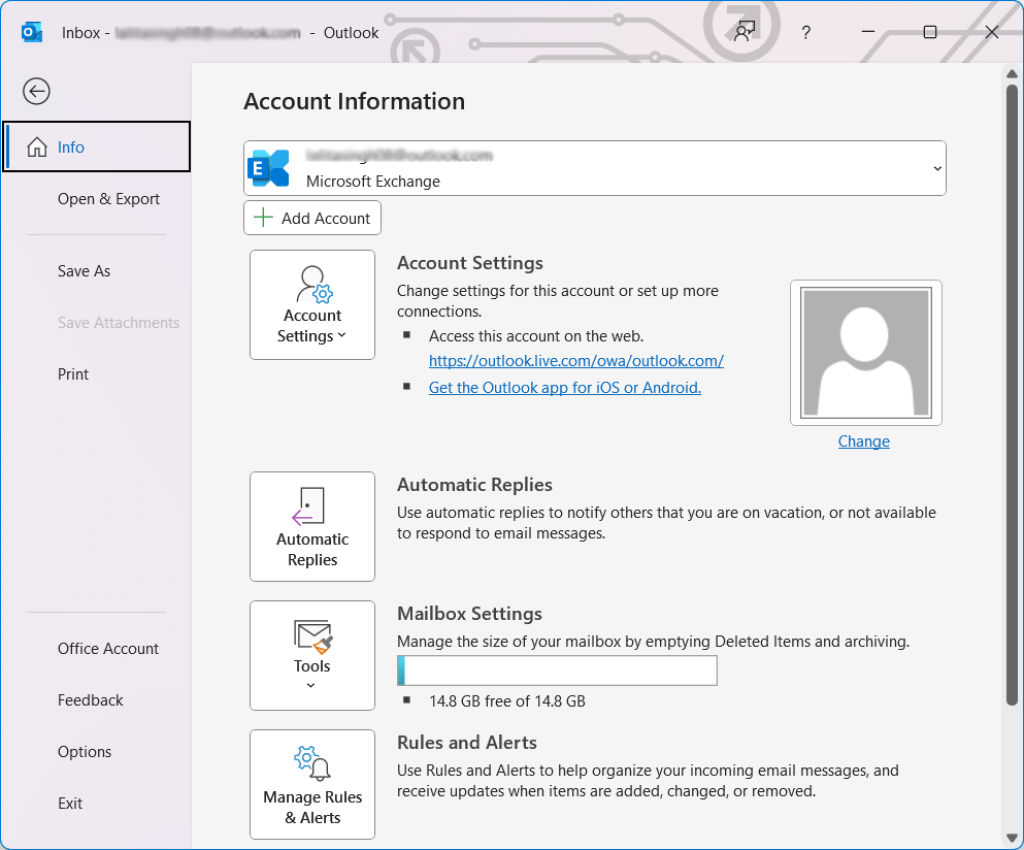
- Maintenant, saisissez votre identifiant de messagerie Gmail et cliquez sur Connecter.

- Après avoir configuré votre compte Gmail avec Outlook, vous pouvez exporter vos e-mails vers le fichier PST sur votre PC.
- Pour cela, cliquez sur Fichier, Ouvrir et Exporter puis sélectionnez Importer/Exporter.
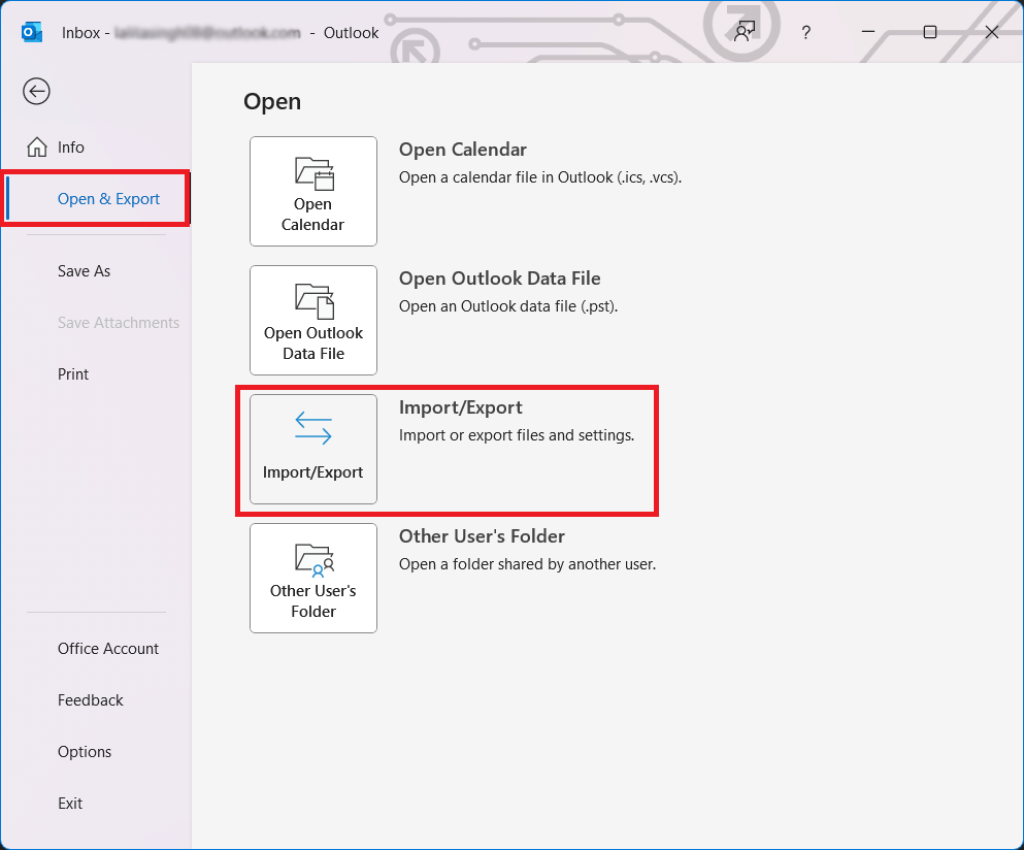
- Sélectionnez ensuite Exporter vers un fichier et cliquez sur le bouton Suivant.

- Choisissez Fichier de données Outlook (.pst) et cliquez à nouveau sur Suivant.
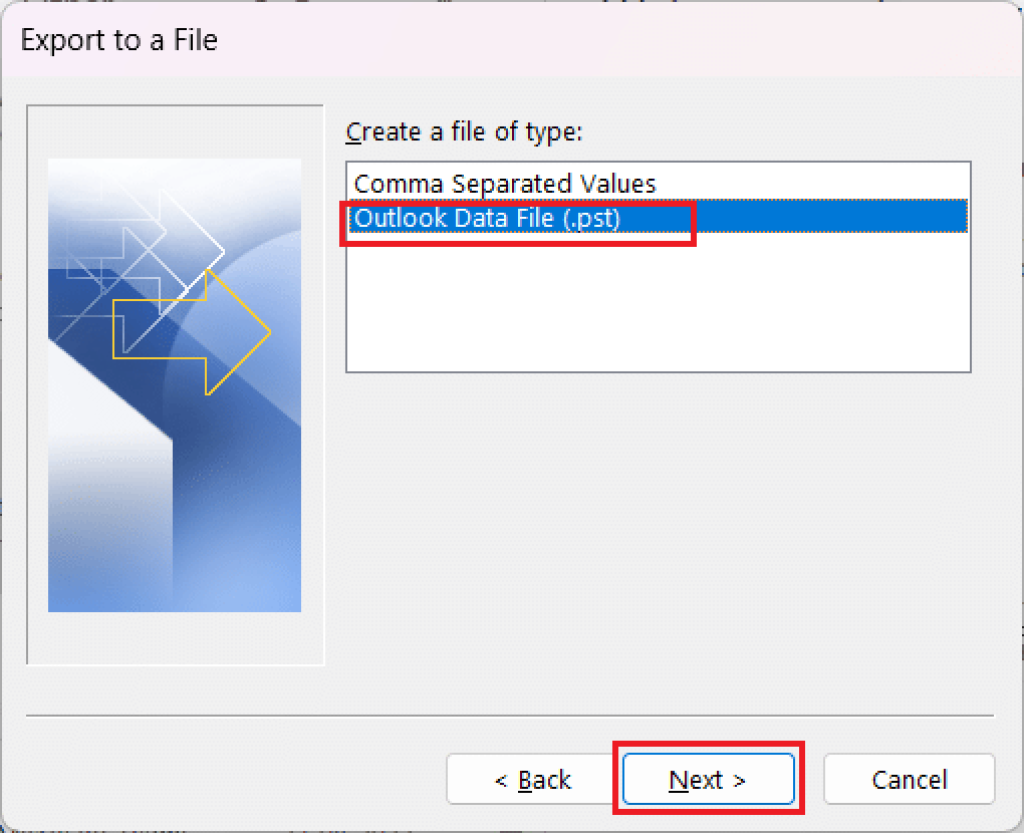
- Maintenant, choisissez un dossier à partir duquel vous souhaitez exporter les e-mails.

- Ensuite, choisissez un emplacement pour enregistrer le fichier exporté et appuyez sur le bouton Terminer.

Fait.
Méthode 3 : Télécharger tous les e-mails Gmail à l’aide de l’outil automatisé
L’assistant de sauvegarde Yota Gmail est la solution la meilleure et la plus rapide pour sauvegarder les e-mails Gmail sur un ordinateur ou un lecteur local. Il vous aide à enregistrer vos e-mails Gmail avec toutes les pièces jointes. Avec cela, vous pouvez exporter des e-mails Gmail vers plusieurs formats d’e-mails et de documents.
Le logiciel vous offre la possibilité de télécharger des e-mails Gmail à partir de tous les dossiers tels que la boîte de réception, les éléments envoyés, les brouillons et autres en même temps. Il vous montre également un aperçu rapide des e-mails, y compris toutes les informations jointes avant de créer une sauvegarde. Les utilisateurs peuvent également sélectionner un emplacement où ils souhaitent enregistrer les e-mails téléchargés sur leur PC.
L’outil ne nécessite l’installation d’aucun programme de support, vous pouvez télécharger des e-mails depuis un compte Gmail sans Outlook, Thunderbird, etc. La meilleure partie de l’assistant de sauvegarde Gmail est qu’il fonctionne avec toutes les versions de Windows telles que 11, 10 et autres. .
Pour commencer le processus, commencez par télécharger le logiciel et installez-le sur votre système.
Téléchargement gratuit Acheter maintenant
Comment sauvegarder les e-mails Gmail sur un ordinateur instantanément?
Les étapes pour télécharger tous les e-mails du compte Gmail sur le disque dur sont :
- Lancez l’assistant de sauvegarde Gmail et accédez à l’écran Ouvrir. Cliquez sur Comptes de messagerie et sélectionnez le compte configuré ou cliquez sur l’option Ajouter un compte.

- Maintenant, saisissez l’adresse e-mail et le mot de passe de l’application de votre compte Gmail.

- Après avoir prévisualisé les e-mails, accédez à l’option Exporter et sélectionnez le format d’enregistrement souhaité.
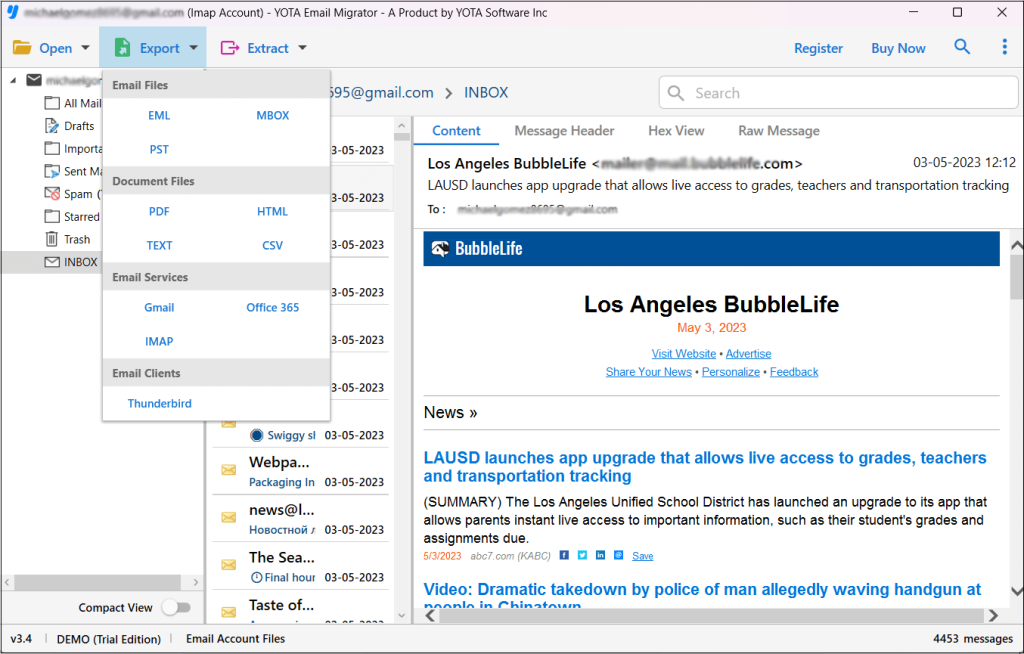
- Choisissez une destination pour stocker les e-mails téléchargés et cliquez sur le bouton Enregistrer.
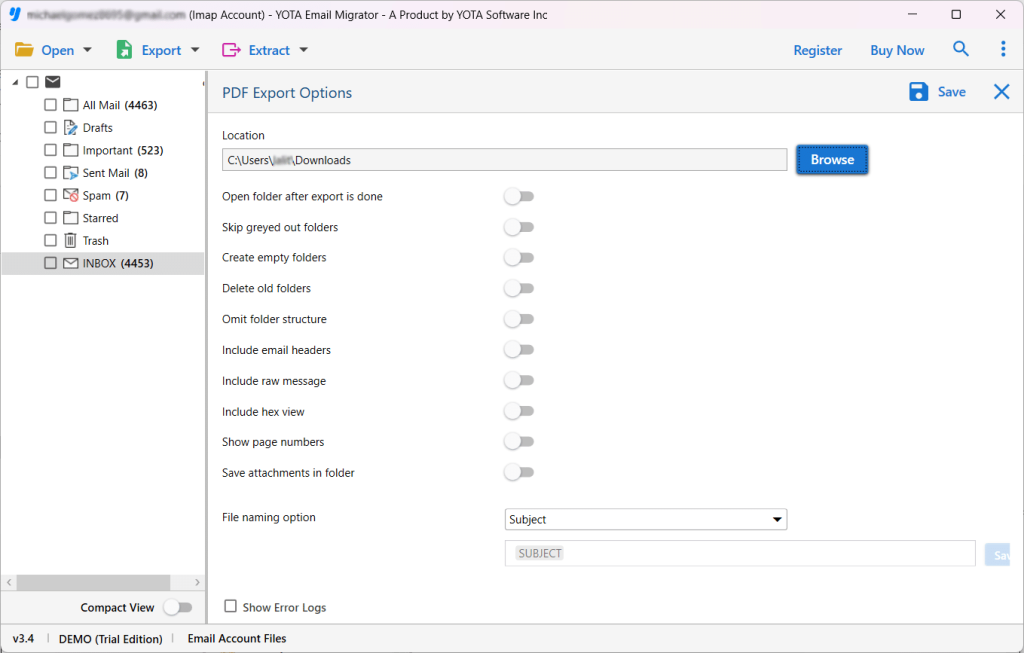
Fini.
Dernières notes
Ici, vous avez appris les trois façons de télécharger des e-mails à partir d’un compte Gmail. Toutes les méthodes sont utiles pour accomplir cette tâche. Toutefois, si vous souhaitez sauvegarder les e-mails Gmail sur un ordinateur sans limitation, avec une hiérarchie de dossiers conservée et sans installer l’application Outlook sur le système, vous devez utiliser l’assistant de sauvegarde Gmail. Avec lui, vous pouvez télécharger tous les e-mails Gmail avec pièces jointes en quelques clics.
